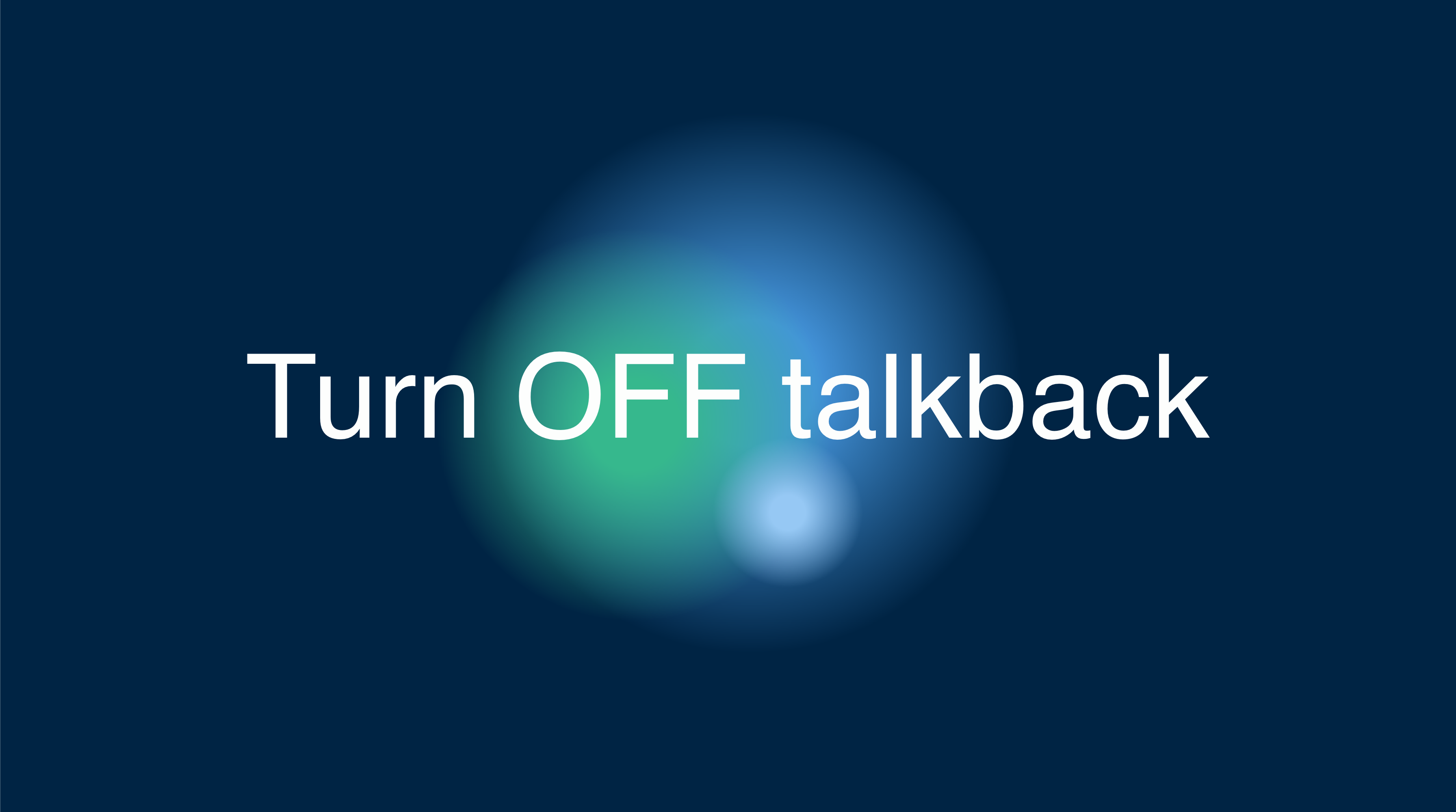TalkBackは、Androidデバイスに組み込まれている視覚障害者向けの重要な機能です。画面の内容を音声化するジェスチャーベースのスクリーンリーダーで、さまざまな要素のナビゲーションや操作をサポートします。以下は、TalkBackを有効にして使用するための包括的なガイドです。
TalkBackをオンにする方法
Androidデバイスでは、TalkBackを有効にする方法が複数あります:
音量キーを使用する方法
- デバイスの側面にある音量キーを見つけます。
- 両方の音量キーを同時に3秒間長押しします。
- 音声プロンプトが聞こえたら、確認のためにもう一度音量キーを3秒間長押しします。
Google アシスタントを使用する方法
- 「Hey Google」と言ってGoogle アシスタントを起動します。
- 必要に応じて「TalkBackをオンにして」または「TalkBackをオフにして」と命令します。
デバイス設定から設定する方法
- デバイスの
設定アプリを開きます。 - 下にスクロールして
ユーザー補助を選択します。 TalkBackをタップします。TalkBackを使用スイッチをオンまたはオフに切り替えます。
TalkBackでのナビゲーション
TalkBackが有効になると、デバイスはナビゲーション時に音声フィードバックを提供します。TalkBackを使用してデバイスを操作する方法は以下の通りです:
- 次の項目: 右にスワイプして次の項目に移動します。
- 前の項目: 左にスワイプして前の項目に戻ります。
- アクティベート: 選択した項目をアクティベートするには、画面上の任意の場所をダブルタップします。
- タッチ操作による探索: 画面上で指をドラッグすると、触れた項目が音声で読み上げられます。
- スクロール: 2本指で上下にスワイプしてページをスクロールします。
- TalkBackメニュー: 3本指で画面をタップして、追加のTalkBackオプションを開きます。
- 読み上げコントロールの調整: 3本指で左右にスワイプして読み上げ設定を変更します。
TalkBackをオフにする方法
TalkBackを無効にする必要がある場合は、上記のいずれかの方法を使用できます。画面が見えない場合は、音量キーのショートカットが特に便利です。
TalkBackの習得には練習が必要です。設定を探索し、好みに合わせて体験をカスタマイズすることをためらわないでください。これらの手順で、TalkBackを使用してAndroidデバイスを自信を持って操作できるようになります。